Nogle gange er det nødvendigt at placere et tag på en webside på en sådan måde, at det ikke udfører den funktion, der er tildelt det, men selv vises på skærmen. Dette kan f.eks. Være nødvendigt ved kompilering af lærebøger på HTML-sproget såvel som at give eksempler på kodestykker på dette sprog.
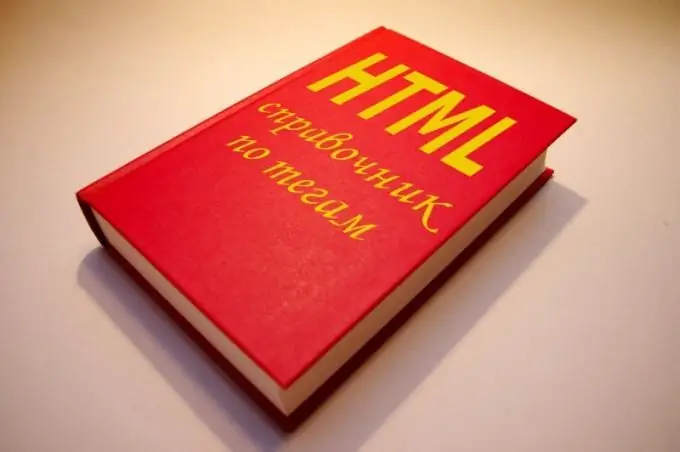
Instruktioner
Trin 1
Den hurtigste måde at gengive et eksempel på en HTML-kode på en webside er at bruge et tag. Efter det skal du placere det stykke tekst, du vil vise, og det vises uændret sammen med de tags, der er placeret i det. Placer derefter slutkoden. Denne metode har to ulemper: For det første er den ikke standard, hvilket betyder, at siden med den muligvis ikke godkendes, og for det andet vil den ikke blive opfattet af gamle browsere, der understøtter HTML-specifikationen nedenfor 4. De får ikke vist tags på skærmen og udført. Bemærk, at tagget
som er standard og understøttes af et stort antal browsere, kan ikke bruges i stedet, fordi det ikke deaktiverer kommandokørsel.
Trin 2
En ret universel måde at placere et stykke tekst med tags på en webside er at indsætte det som et billede. For at gøre dette skal du starte en hvilken som helst rastergrafikeditor, oprette et nyt billede af en tilstrækkelig størrelse i det og derefter tænde sætningsværktøjet (normalt bruges knappen med bogstavet A eller T til dette). Flyt musepilen til det øverste venstre hjørne af billedet, tryk på venstre tast, og indtast derefter et stykke tekst, eller indsæt det fra udklipsholderen ved hjælp af Ctrl-V-tasterne. Beskær billedet (hvordan man gør dette afhænger af, hvilken editor du bruger, for eksempel i GIMP, til dette skal du vælge et fragment og derefter vælge menupunktet "Image" - "Crop selection"). Gem resultatet i en GIF-, PNG- eller JPG-fil (førstnævnte foretrækkes).
Trin 3
Placer det oprettede billede i samme servermappe som HTML-filen, som du skal indsætte det i. Placer derefter følgende tag på det rigtige sted i denne fil:, hvor image-name.extension er navnet på billedfilen sammen med udvidelsen. Hvis du af en eller anden grund placerede billedet i en anden mappe som HTML-filen, skal du placere den fulde sti til det i stedet for billedfilens navn. Bemærk, at brugeren ikke kan se fragmentet af HTML-kode indsat på denne måde, hvis visningen af billeder er deaktiveret i hans browser.
Trin 4
Endnu mere universel er måden at placere HTML-tags på siden, som består i at bruge deres koder i stedet for tegn. For at gøre dette skal du bruge følgende koder: i stedet for ->. Denne teknik fungerer i næsten alle browsere, uanset hvordan de er konfigureret.







